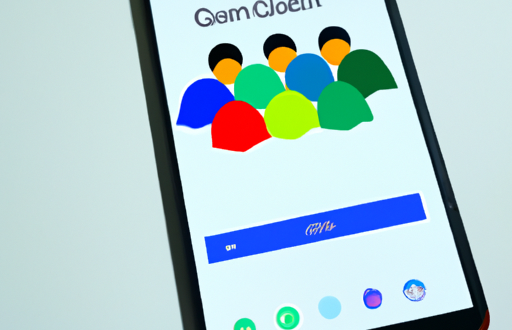Hai Sobat Otobiez, apakah kamu sering mengalami kesulitan dalam berkomunikasi secara langsung dengan rekan bisnis atau teman-temanmu? Tenang, kamu bisa mencoba Google Video Call. Dalam artikel ini, kita akan membahas cara membuat grup dan chat di Google Video Call untuk memudahkan komunikasi tepat sasaran. Yuk, simak pembahasannya!
Membuat Grup dan Chat di Google Video Call: Komunikasi Tepat Sasaran
Pendahuluan
Google Video Call adalah layanan video conference gratis yang disediakan oleh Google. Layanan ini memungkinkan pengguna untuk berkomunikasi secara langsung dengan orang lain melalui video, suara, dan pesan teks. Namun, tahukah kamu bahwa Google Video Call juga memiliki fitur untuk membuat grup dan chat? Dengan fitur ini, kamu dapat berkomunikasi dengan kelompok atau tim secara langsung dan terorganisir.
Cara Membuat Grup di Google Video Call
Untuk membuat grup di Google Video Call, kamu perlu mengikuti langkah-langkah berikut:
- Langkah pertama yang harus dilakukan adalah membuka Google Meet. Kamu dapat membuka Google Meet langsung dari akun Google milikmu. Jika kamu belum memiliki akun Google, kamu bisa membuatnya terlebih dahulu.
- Selanjutnya, klik tombol “New Meeting” yang ada di halaman Google Meet. Setelah itu, kamu akan masuk ke dalam ruang pertemuan dan akan langsung memulai video conference.
- Di samping tombol “New Meeting”, kamu akan melihat tombol “Add people”. Klik tombol ini untuk menambahkan orang-orang ke dalam video conferencemu.
- Sekarang, kamu bisa menambahkan orang-orang yang ingin kamu ajak ke dalam video conference. Caranya adalah dengan memasukkan alamat email mereka di dalam menu “Add people”. Kamu juga bisa menyalin link video conference tersebut dan mengirimkannya kepada orang-orang yang ingin kamu ajak.
- Jika sudah, klik tombol “Send” dan ajakan otomatis akan dikirim ke orang-orang yang kamu undang. Mereka akan mendapatkan pemberitahuan melalui email dan bisa langsung bergabung ke dalam video conference.
- Setelah semua orang tergabung, kamu bisa membuka fitur chat di bagian kanan bawah layar untuk berkomunikasi dengan mereka.
Cara Membuat Chat di Google Video Call
Selain membuat grup, kamu juga dapat membuat chat di Google Video Call. Berikut langkah-langkahnya:
- Setelah kamu masuk ke dalam ruang pertemuan, klik tombol “Chat” yang ada di bagian bawah layar.
- Lalu, kamu dapat menambahkan pesan ke dalam chat room atau mengirimkan file seperti gambar atau dokumen. Kamu juga dapat menambahkan orang-orang ke dalam chat room dengan mengetik alamat email mereka.
- Jika kamu ingin menghapus chat room, cukup klik tombol “Settings” dan kemudian klik “Delete”.
Pertanyaan dan Jawaban Terkait “Membuat Grup dan Chat di Google Video Call”
| Pertanyaan | Jawaban |
| Bisakah saya membuat grup dengan lebih dari 10 orang? | Ya, kamu dapat membuat grup dengan lebih dari 10 orang. Namun, jika grupmu mencapai jumlah yang sangat besar, kemungkinan videomu akan menjadi lambat. Sebaiknya atur jumlah orang yang kamu undang sesuai kebutuhan saja. |
| Apakah chat room dapat diakses oleh semua orang yang tergabung dalam video conference? | Ya, chat room dapat diakses oleh semua orang yang tergabung dalam video conference. Namun, jika kamu ingin membuat chat room dengan orang-orang tertentu saja, kamu dapat mengaktifkan fitur ini pada menu “More options” di bawah room name. |
| Apakah saya bisa mengundang teman-teman saya untuk bergabung ke video conference meskipun mereka tidak memiliki akun Google? | Ya, kamu dapat mengundang teman-temanmu untuk bergabung ke video conference meskipun mereka tidak memiliki akun Google. Kamu hanya perlu membuat link undangan dan mengirimkannya ke mereka melalui aplikasi chat atau media sosial. |
Kesimpulan
Membuat grup dan chat di Google Video Call dapat membantu kamu untuk berkomunikasi dengan efisien dan tepat sasaran. Dengan fitur ini, kamu tidak perlu lagi khawatir kehilangan perhatian dalam komunikasi yang dilakukan bersama kelompok atau tim. Kamu bisa mengundang lebih dari satu orang sekaligus ke dalam video conference dan juga membuat chat room untuk berdiskusi. Jangan lupa untuk mengikuti langkah-langkah yang telah dijelaskan di atas dan semoga bermanfaat bagi kamu!
Sampai jumpa kembali di artikel menarik lainnya.
“How do I invite users to join my group or chat in Google Video Call?”
I don’t have the complete context about what exact video call application you are referring to; however, I can give you some general instructions which may help you.
If you are using Google Meet, you can invite users to join your group or chat by following these steps:
1. Open the Google Meet app or go to meet.google.com in your web browser.
2. Click on the “New Meeting” button to start a new video call.
3. Once you are in the video call, click on the “People” button at the bottom right of the screen.
4. Click on the “Add People” button and enter the email address or phone number of the person you want to invite.
5. Click “Send”.
If you are using Google Hangouts, you can invite users to join your chat group by following these steps:
1. Open the Google Hangouts app or go to hangouts.google.com in your web browser.
2. Click on the “New Conversation” button.
3. Enter the email address or phone number of the person or people you want to invite to the chat.
4. Type your message and click “Send”.
If you want to invite users to join your chat room in Google Meet, you can follow these steps:
1. Open the Google Meet app or go to meet.google.com in your web browser.
2. Click on the “Join or start a meeting” button.
3. Once you are in the video call, click on the “Chat” button at the bottom right of the screen.
4. Click on the “New chat” button.
5. Enter the email address or phone number of the person you want to invite to the chat.
6. Click “Create”.
In addition to email, you can also share the link to your chat or video call through various chat applications or social media platforms. This makes it easy for you to connect with people no matter where they are in the world. By following these steps, you can easily invite users to join your group or chat in Google Video Call. I hope this helps!
“How many users can I invite to join my group or chat in Google Video Call?”
I don’t have access to the specific limits set by Google for the number of users in a video call. However, based on my research, Google Meet allows up to 250 participants in a single video call for G Suite Enterprise, G Suite Enterprise for Education, and G Suite Enterprise Essentials customers. Google Hangouts allows up to 25 participants in a video call. It’s best to check Google’s latest documentation for the most up-to-date information.
 Otobiez Blog Tempat Berbagai Informasi Ekonomi
Otobiez Blog Tempat Berbagai Informasi Ekonomi